Beberapa pengguna Windows 10, yang menggunakan kartu grafis NVIDIA di komputer mereka, mengeluh tentang masalah yang mereka hadapi dengan driver NVIDIA. Menurut pengguna ini, ketika mereka mencoba untuk memperbarui driver NVIDIA mereka, di komputer mereka proses dihentikan dengan pesan kesalahan " Driver NVIDIA yang didukung tidak diinstal pada sistem Anda ". Sekarang, jika Anda menghadapi situasi serupa di akhir Anda, jangan khawatir. Masalah ini dapat diatasi dengan perbaikan yang sangat mudah.
Fix-1 Instal panel grafis NVIDIA dari MS Store-
Anda dapat menggunakan aplikasi panel grafis NVIDIA dari MS Store sebagai alternatif dari aplikasi desktop asli.
1. Tekan Tombol Windows + R untuk meluncurkan jendela Jalankan .
2. Kemudian, tulis perintah ini dan tekan Enter untuk mengakses Microsoft Store.
ms-windows-store:
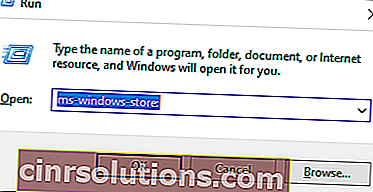
2. Di jendela Microsoft Store , klik kotak pencarian di pojok kanan atas dan ketik “ NVIDIA “.
3. Klik pada " Panel Kontrol NVIDIA " di hasil pencarian yang ditampilkan.

4. Sekarang, klik " Get ".

5. Setelah itu, klik " Install " untuk menginstal aplikasi di komputer Anda.

Tunggu beberapa saat untuk menyelesaikan proses pengunduhan.
6. Sekarang, klik " Launch " untuk meluncurkan aplikasi Panel Kontrol NVIDIA .

Periksa apakah Anda menghadapi masalah yang sama atau tidak.
Perbaiki-2 Ubah registri-
Mengubah registri akan memperbaiki masalah di komputer Anda.
1. Untuk membuka jendela Jalankan , tekan ' tombol Windows + R '.
2. Kemudian, ketik run-code ini dan tekan Enter .

3. Perluas header sisi kiri dengan cara ini-
Komputer \ HKEY_LOCAL_MACHINE \ SYSTEM \ CurrentControlSet \ Services \ nvlddmkm \ FTS
4. Di sisi kanan jendela Editor Registri , gulir ke bawah dan periksa kunci " EnableRID69527 ".
Jika Anda tidak dapat menemukan kunci yang disebutkan di atas, ikuti langkah-langkah ini untuk membuat kunci baru-
Sebuah. Klik kanan pada spasi dan kemudian klik " New> " dan kemudian klik " DWORD (32-bit) Value ".

b. Beri nama kunci sebagai " EnableRID69527 ".
5. Sekarang, klik dua kali pada " EnableRID69527 " untuk memodifikasinya.

6. Setel ' Data nilai: ' ke " 1 ".
7. Sekarang, klik " OK " untuk menyimpan perubahan.

Tutup jendela Editor Registri .
Restart komputer Anda agar perubahan ini diterapkan.
Setelah menyalakan ulang komputer Anda, coba mulai aplikasi Panel Kontrol NVIDIA .
Fix-3 Jalankan skrip registri-
Jika memodifikasi registri di komputer Anda sama sekali tidak membantu, coba langkah-langkah berikut.
1. Unduh ' Nvidia-control_panel_app ' di komputer Anda. Klik " Unduh ".

2. Tekan tombol Windows + E untuk membuka jendela File Explorer .
3. Di jendela File Explorer , pergi ke lokasi download di komputer Anda.
4. Klik kanan pada registry “ Nvidia-control_panel_app ” dan kemudian klik “ Merge “.

5. Jika ada pesan peringatan, klik " Ya ".

Nyalakan ulang komputer Anda.
Setelah me-reboot komputer Anda, periksa aplikasi Panel Kontrol Nvidia .
Fix-4 Instal sendiri driver NVIDIA-
Menginstal driver secara manual dapat menyelesaikan masalah ini.
1. Cari " driver Nvidia " dari browser.
2. Setelah hasil pencarian muncul, klik " Download Drivers | NVIDIA ".

3. Kemudian, pilih " Jenis produk ", " Seri produk ", " Produk ", " Sistem Operasi ", " Jenis Driver Windows ", " Jenis Unduhan " secara spesifik sesuai dengan spesifikasi driver Anda.
4. Setelah Anda melakukannya, klik " Search " untuk mencari driver terbaru.

5. Kemudian, klik " Unduh " untuk mengunduh driver.

6. Setelah driver diunduh, pergi ke lokasi unduhan.
7. Kemudian, klik dua kali untuk memulai proses instalasi driver.

8. Setelah itu, klik opsi “ NVIDIA Graphics Driver and GeForce Experience ”.
9. Selanjutnya, klik " Setuju dan lanjutkan ".

10. Di bawah Opsi Penginstalan , pilih " Ekspres (Disarankan) "
11. Kemudian, klik " Next " untuk memulai proses instalasi.

12. Setelah penginstalan selesai, klik " Tutup " untuk menutup jendela Penginstal Driver Grafis NVIDIA .

Restart komputer Anda untuk menyelesaikan proses instalasi.
Setelah me-reboot komputer Anda, coba buka Panel Kontrol NVIDIA di komputer Anda. Ini pasti akan berhasil.